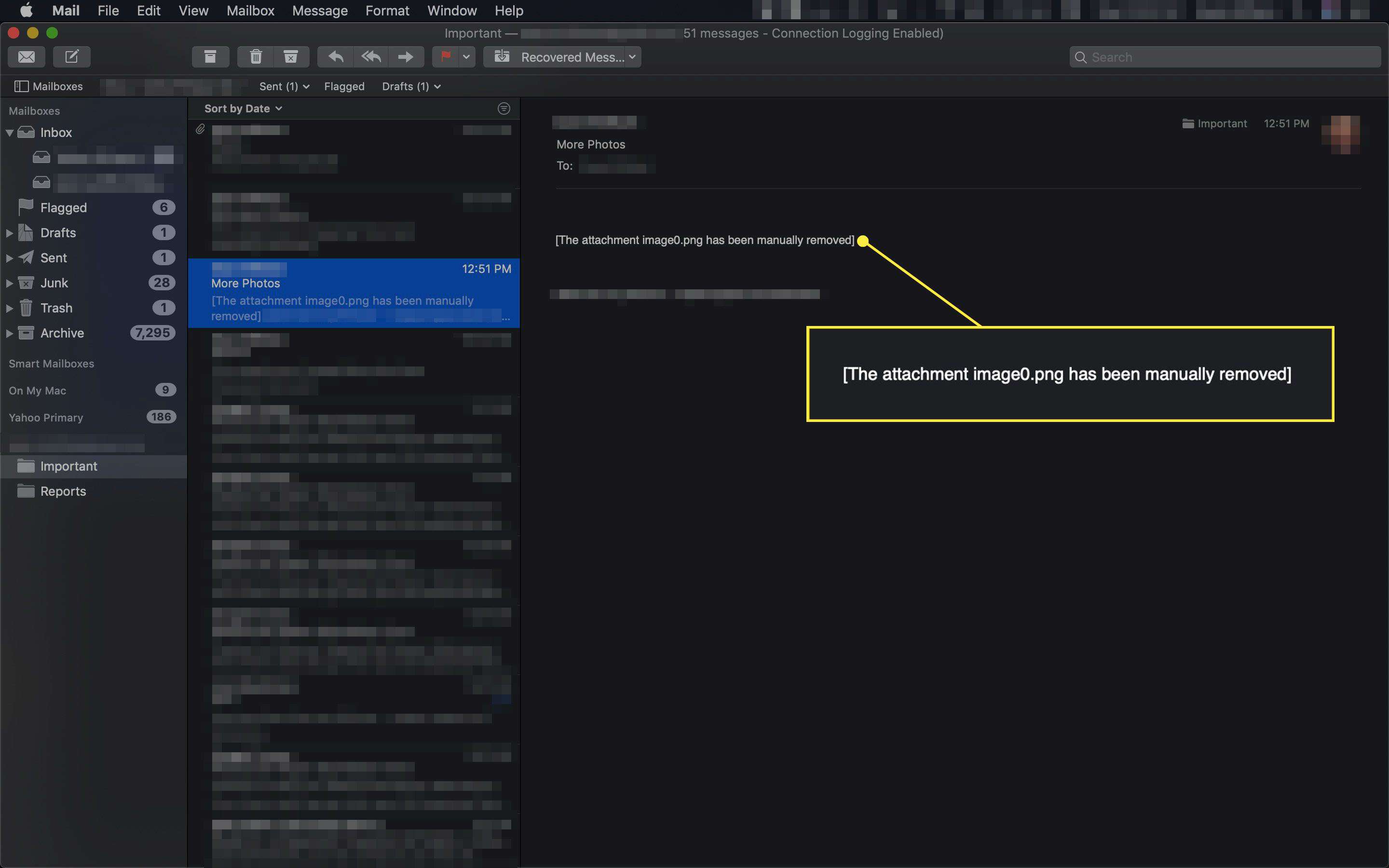Je možné zefektivnit ukládání příloh, takže si můžete stáhnout soubory doprovázející několik e-mailů najednou. OS X Mail obsahuje jediný příkaz nabídky, který uchopí dokumenty, fotografie a další položky z více konverzací, aby vám ušetřil čas a čas. Zde je postup, jak rychle stáhnout přílohy z doručené pošty. Pokyny v tomto článku platí pro Mac OS X 10.13 (High Sierra) a novější.
Jak uložit všechny přílohy z více e-mailů v poště OS X
Chcete-li uložit na disk kopii všech souborů připojených k více než jedné zprávě v OS X Mail:
-
V Mailu vyberte všechny e-maily obsahující přílohy, které chcete stáhnout. Chcete-li vybrat rozsah po sobě jdoucích zpráv, podržte Posun a klikněte na první a poslední položku v rozsahu. Chcete-li zvýraznit ty následující, podržte je Příkaz zatímco klikáte na ty, které chcete.
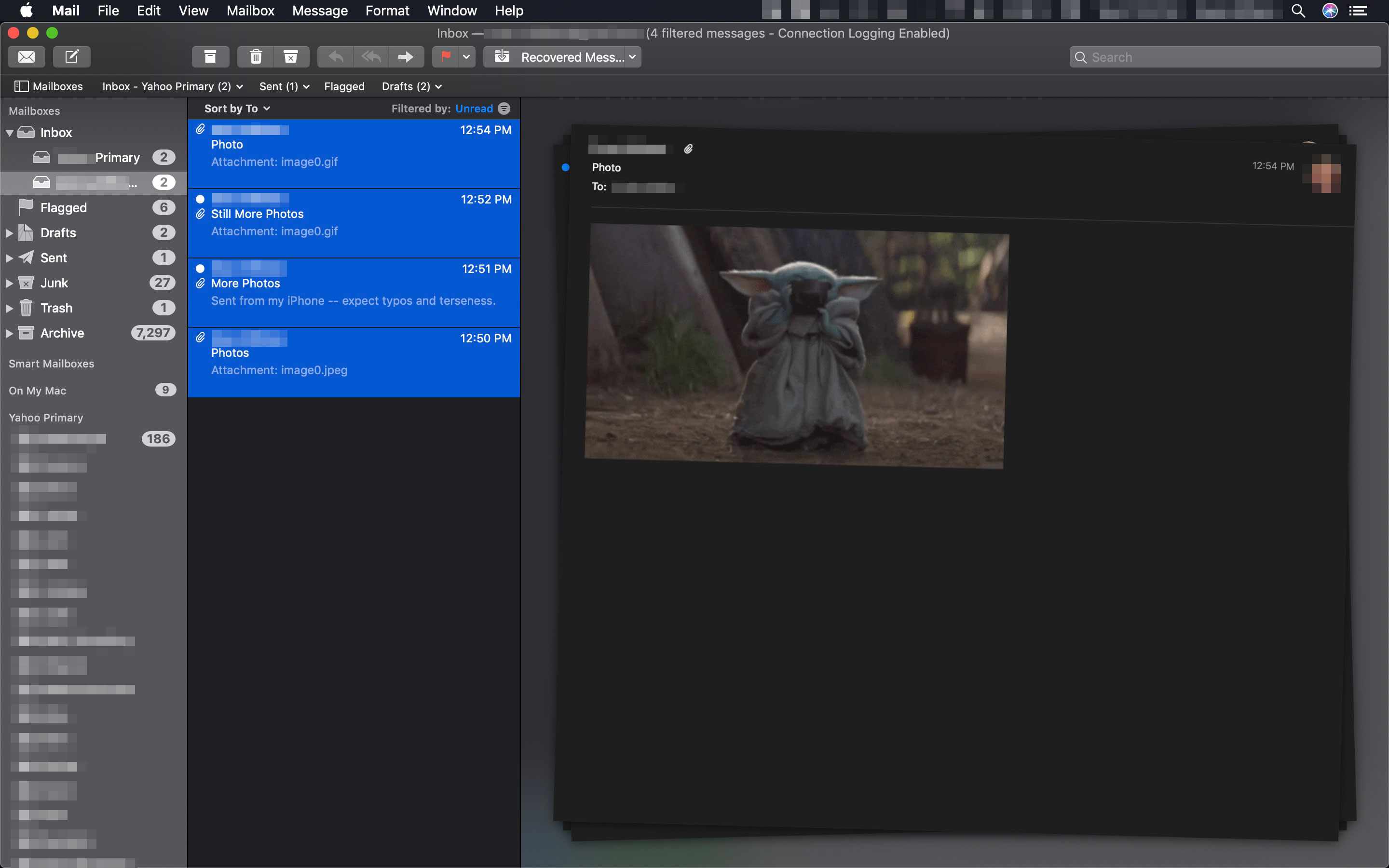
-
Pod Soubor menu, vyberte Uložit přílohy.
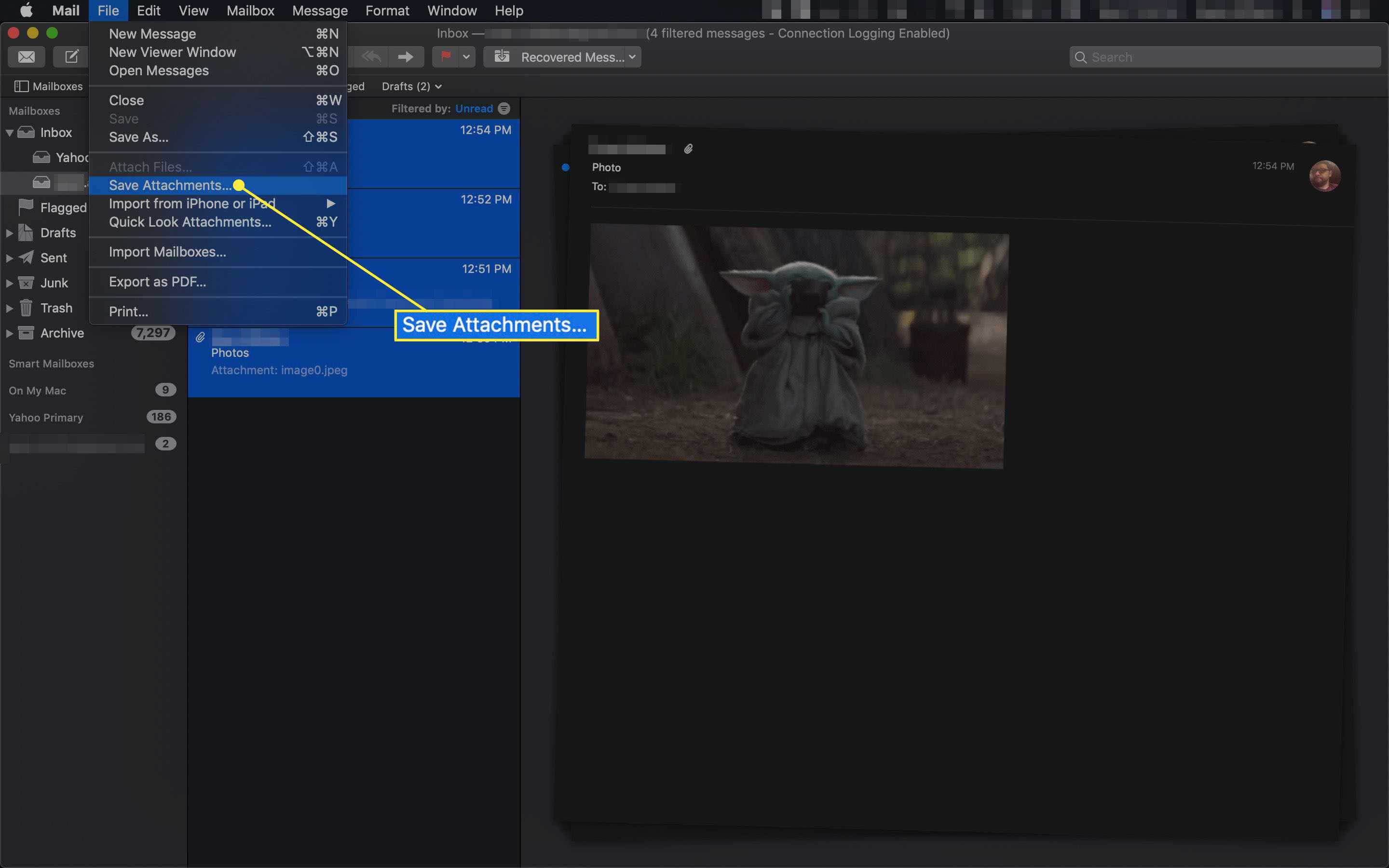
-
Vyberte umístění, do kterého chcete přílohy uložit.
-
Klikněte Uložit.
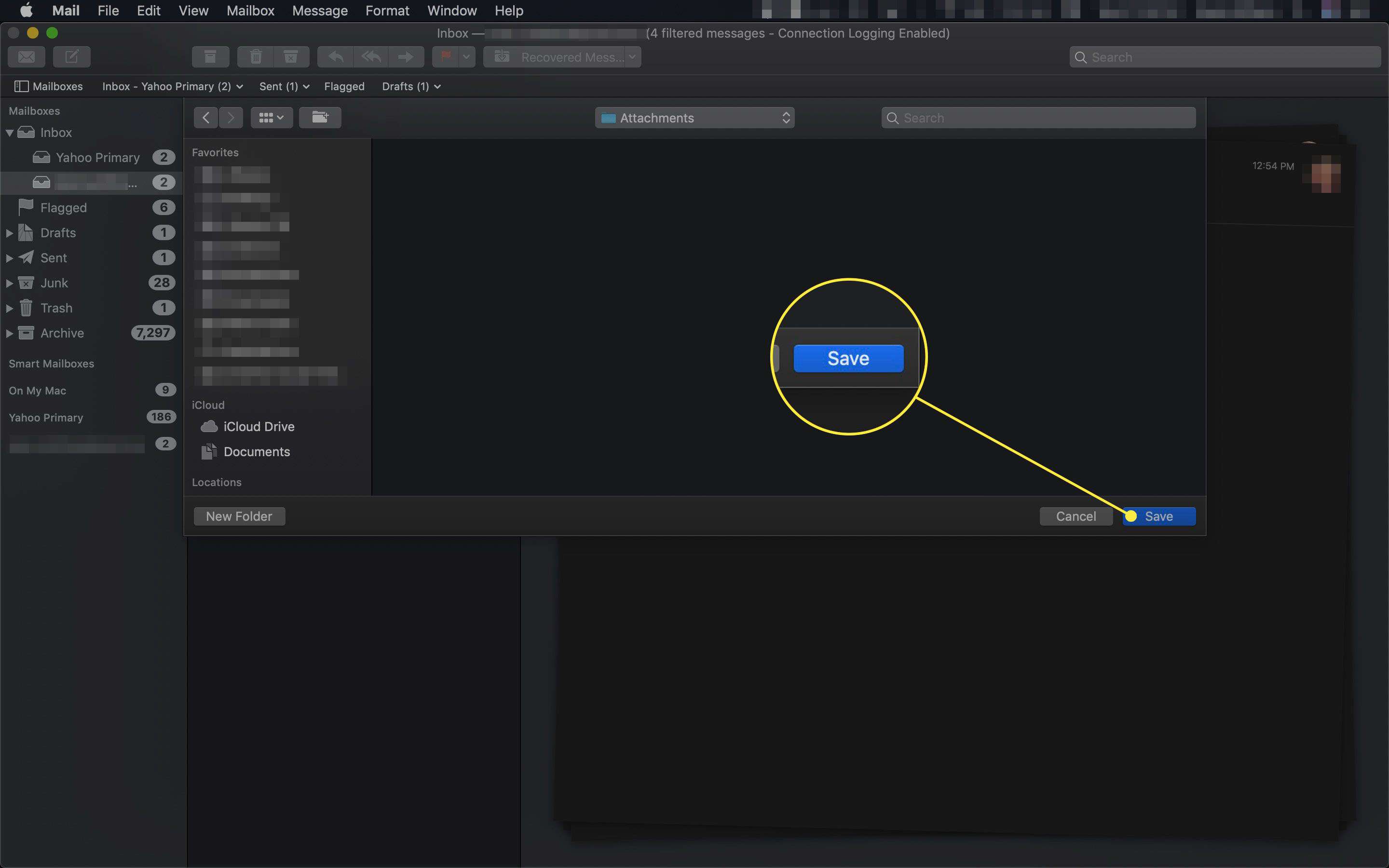
Jak odstranit e-mailové přílohy ze zprávy v poště OS X
Chcete-li ušetřit místo v doručené poště, můžete také odstranit přílohy z více zpráv jediným kliknutím. Zde je návod, jak na to.
-
Vyberte e-maily, ze kterých chcete odstranit přílohy.
-
Pod Zpráva menu, vyberte Odebrat přílohy.
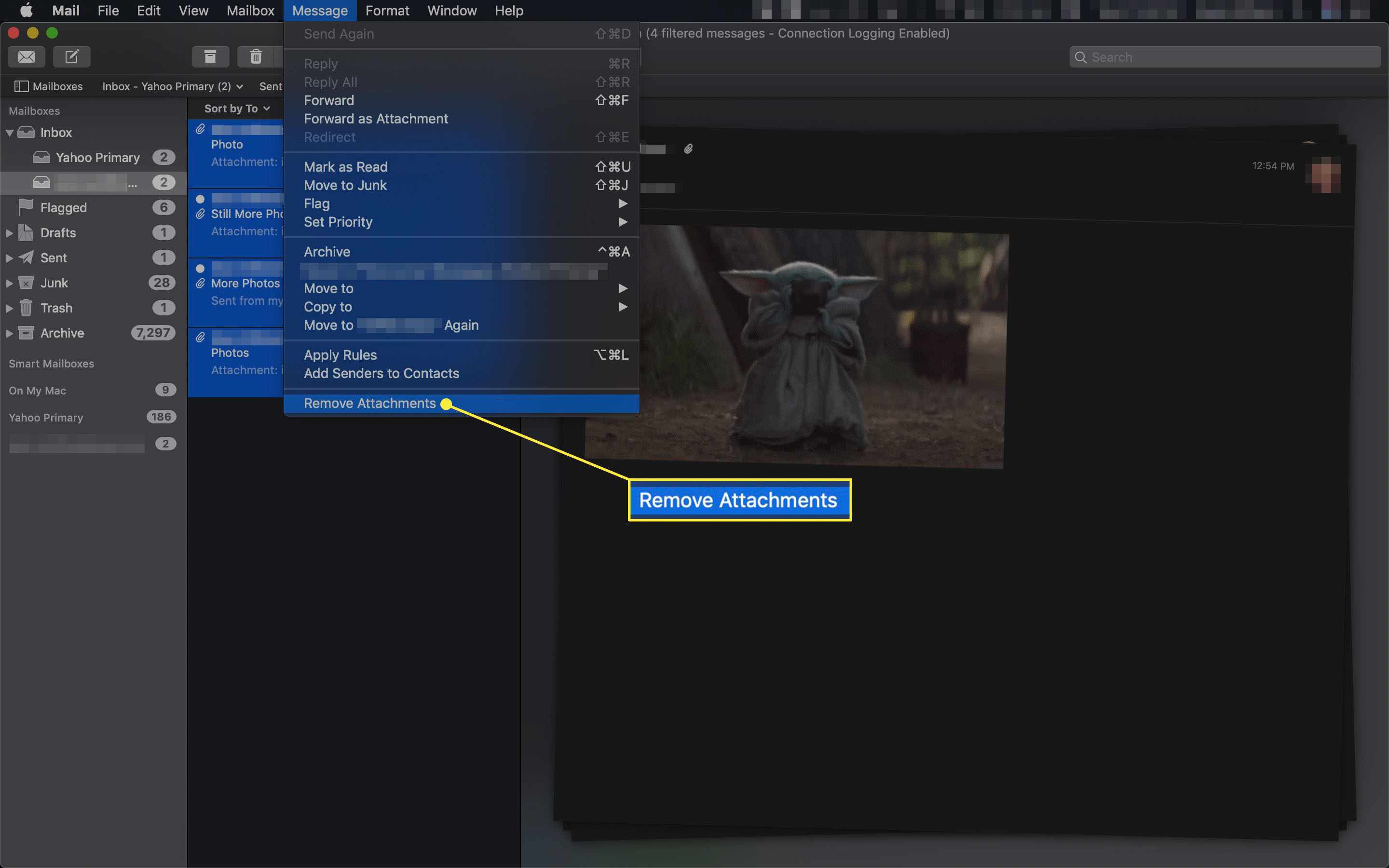
-
OS X Mail odstraní soubory z e-mailů.
-
Když odeberete přílohy z e-mailu, Mail přidá do těla poznámku „Příloha [name] byl ručně odstraněn. “